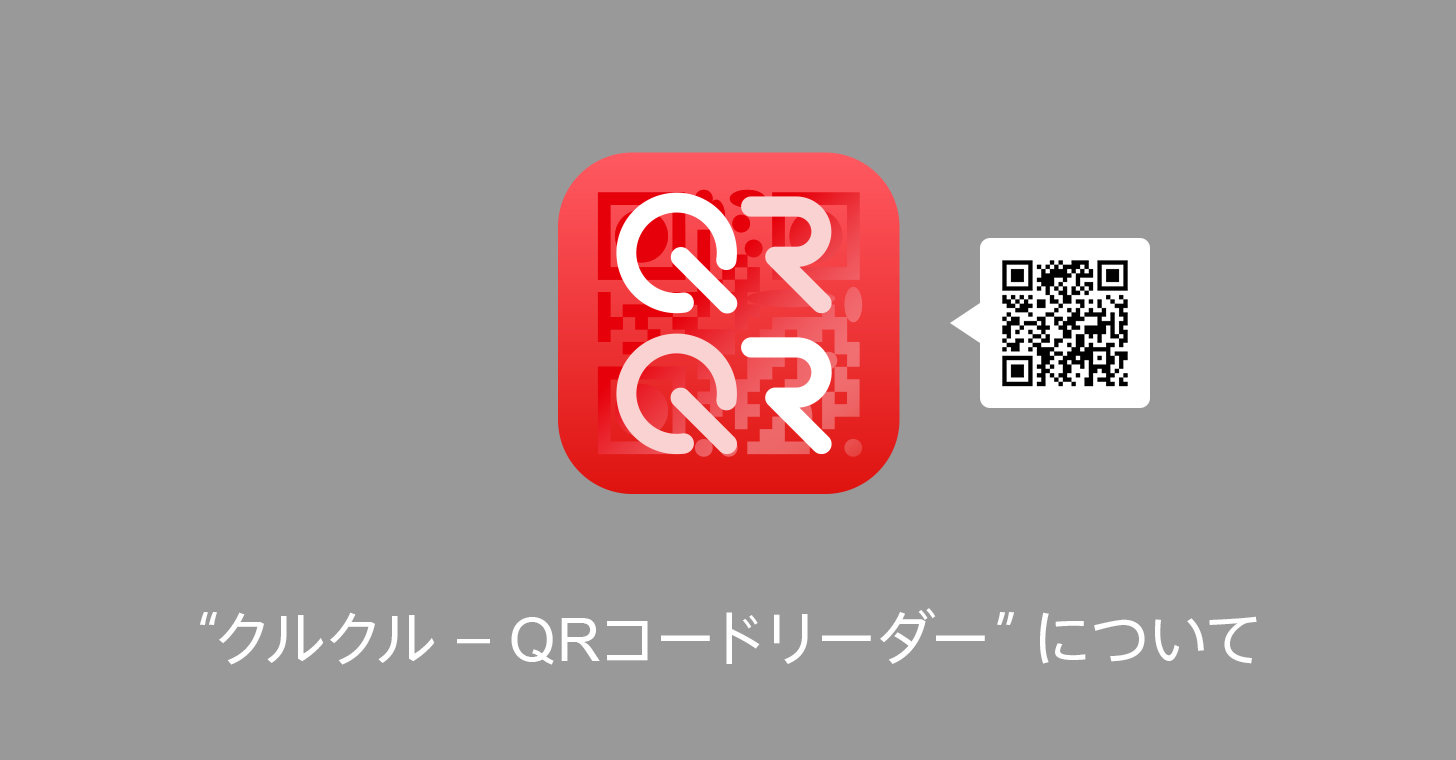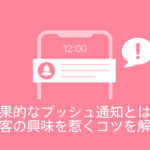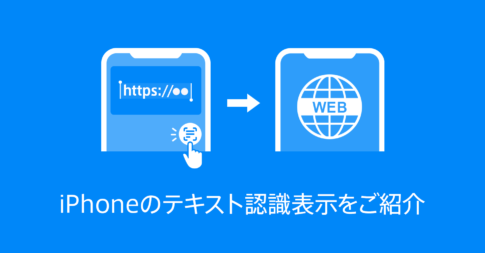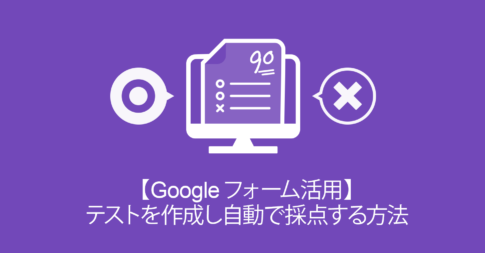Wi-Fi接続時にSSIDやパスワードの入力を面倒だなと感じた経験はありませんか。
SSIDやパスワードの入力は、キーボード切り替えや入力ミスが発生し、時間がかかってしまいます。
Wi-Fi接続用QRコードを作成することで、SSIDとパスワードを入力せずに簡単に接続できます。QRコードを読み取るだけでWi-Fiに接続できるので、自宅に友人などを招く際にも、SSIDやパスワードを伝える手間がなくなります。
本記事では、Wi-Fi接続用QRコードの作成方法や注意点をご紹介します。
自宅のWi-Fiを簡単に接続したい人は、ぜひご覧ください。
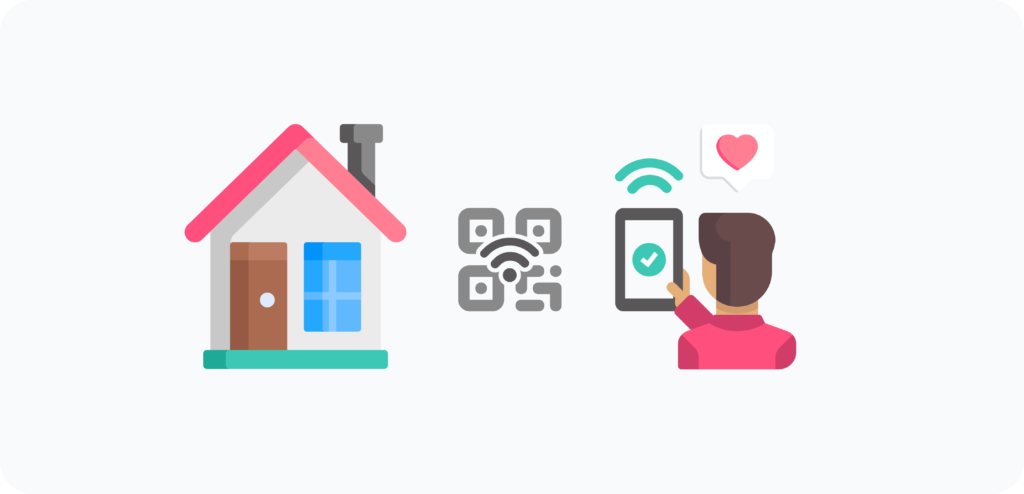
目次
Wi-Fi接続用QRコードを作成するメリット
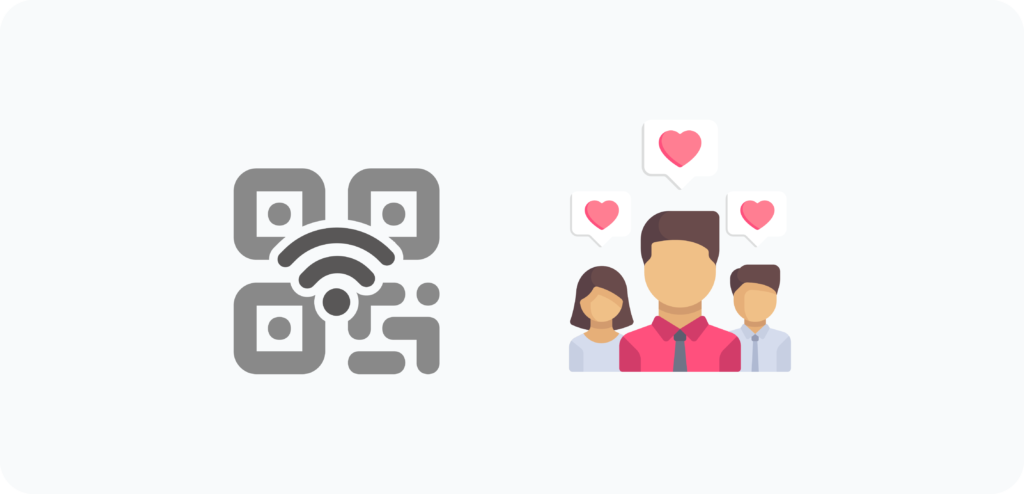
Wi-Fi接続用QRコードを作成するメリットをご紹介します。
- SSIDとパスワードを入力する手間が省ける
Wi-Fi接続用QRコードは読み取るだけで、アクセスポイントに一発で接続できます。
文字を打ち込む手間が必要ないため、SSIDとパスワードの入力時に感じていた、キーボード切り替えや入力ミスのストレスが解消されます。
キーボード入力に慣れていない子どもやお年寄りも、簡単にネットワーク接続することが可能です。 - SSIDとパスワードを伝える不便さが解消される
Wi-Fi接続用QRコードを用意しておけば、自宅に人を招いた際、QRコードを読み取ってもらうだけで誰でも簡単にWi-Fiに接続できます。来客のたびにSSIDやパスワードを伝える必要がなくなります。
Wi-Fi接続用QRコードの作成方法【文字列フォーマット】
一般的なWi-Fi接続用QRコードの作成方法をご紹介します。
Wi-Fiに自動接続できるフォーマットを作成
WIFI:S:<SSID>;T:<WPA|WEP|nopass>;P:<password>;H:<TRUE|FALSE>;;
上記のフォーマットにSSIDやパスワードを入れることで、Wi-Fi接続用QRコードを作成することができます。それぞれ詳しく解説していきます。
- S:<SSID>;
SSIDを設定します。<SSID>の箇所にSSIDを入力してください。 - T:<WPA / WEP / nopass>;
暗号化方式を認証する種類を選択します。WPA / WEP / nopassのいずれかを選択してください。
暗号化方式とは、読み取る端末とアクセスポイント間のデータを解読できないように変換して、盗聴を防ぐ通信方法のことを言います。
Wi-Fiを接続するには、暗号化方式を解除する必要があるため、ここで認証の種類を選択し解除します。
WPAには「WPA2」と「WPA3」の2種類ありますが、どちらも「WPA」と入力して問題ありません。「nopass」は暗号化方式がされていないWi-Fiの時に使います。 - P:<password>
パスワードを設定します。<password>の箇所にパスワードを入力してください。
例えば、SSIDが”qrqrWi-Fi”, 暗号化方式がWPA, パスワードが”PassWords”の場合は、以下のようになります。
WIFI:S:qrqrWi-Fi;T:WPA;P:PassWords;;
補足説明
最後は;(セミコロン)が2つ付きます。入力する際、注意して下さい
QRコードの発行
Wi-Fiのフォーマット(テキスト)が完成したら、クルクル マネージャーにアクセス
クルクル マネージャーの「テキスト」タブを選択
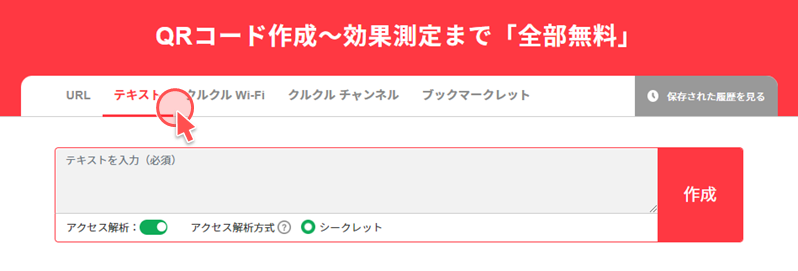
文字列を入力して「QRコード作成」をクリック
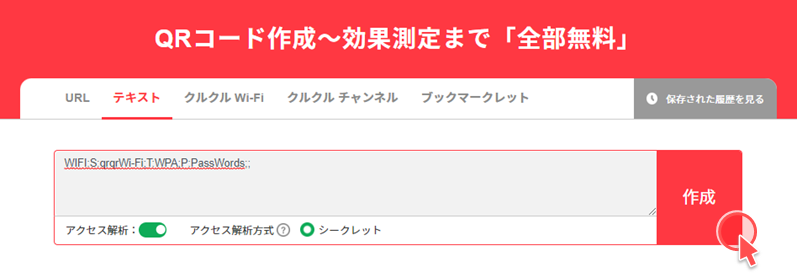
文字列フォーマットでQRコードを作成するデメリット
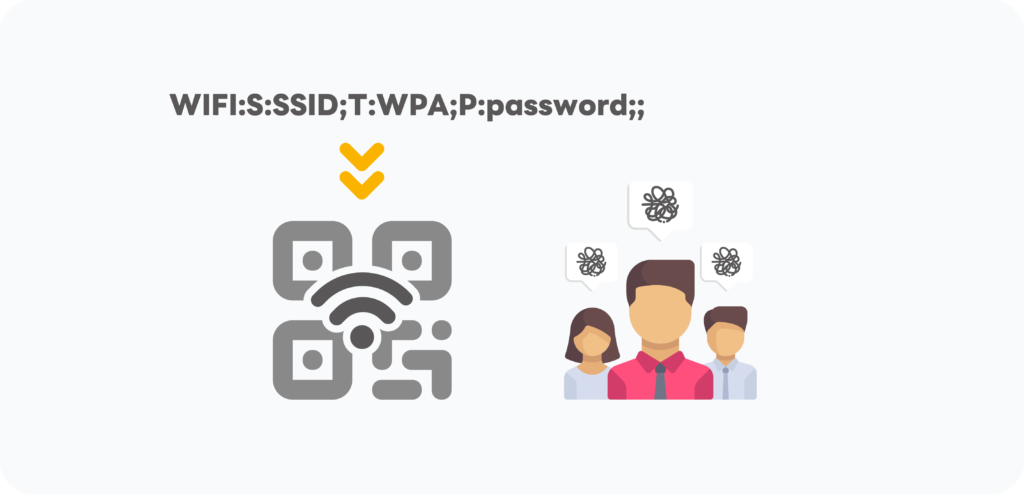
フォーマットを使えば、Wi-Fi接続用QRコードを簡単に作成することができます。
しかし、フォーマットで作成するWi-Fi接続用QRコードにはいくつかのデメリットがあります。
- QRコードリーダーによってはパスワード表示がされる
文字列フォーマットを使ったWi-Fi接続用QRコードは、テキストをQRコードにしている状態です。そのため、QRコードを読み取った時に、埋め込んだパスワードがテキストとして表示されてしまいます。
読み取るQRコードリーダーによっては、パスワードが相手に丸見えになってしまうので注意しましょう。 - 時間設定ができない
自宅の訪問者が一度Wi-Fiに接続をすると、解除しないかぎり、いつでも接続できる状態のままになってしまいます。
もっと簡単にWi-Fi接続用QRコードを作成するならクルクル Wi-Fi
QRコード作成サービス クルクル マネージャーの「クルクル Wi-Fi」では、SSIDとパスワードを入力するだけで簡単に接続用QRコードを作成できます。
クルクル Wi-FiとフォーマットQRコードの違い
| クルクル Wi-Fi | フォーマットで作成したQRコード | |
| QRコードイメージ | 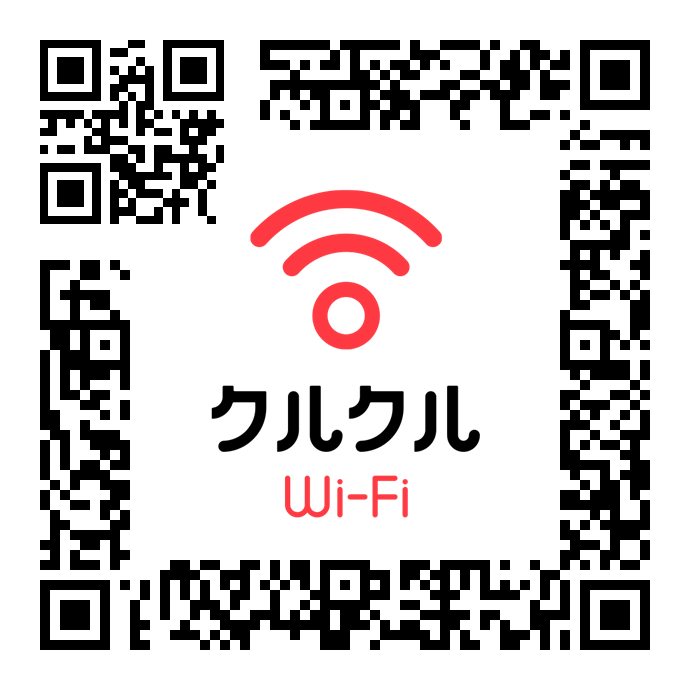 | 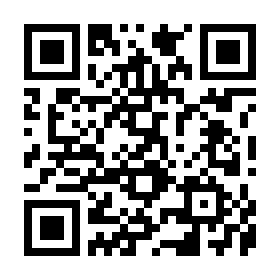 |
| 作成サイト | クルクル マネージャー | その他QRコード作成サイト |
| 読み取りアプリ | クルクル – QRコードリーダー | その他QRコードリーダー |
| 作成方法 | ◎ SSID・パスワードを入れるだけ | △ Wi-Fi接続用フォーマットで作成 |
| SSID・パスワードの表示 | ◎ 非表示 | × 表示 |
| 時間制限 | ◎ 24時間 | × 時間制限なし |
クルクル Wi-Fiを使ったWi-Fi接続用QRコードの作成方法
クルクル Wi-Fiを使ったWi-Fi接続用QRコードの作成方法をご紹介します。
- クルクル マネージャーの「クルクル Wi-Fi」タブ選択後、必要情報を入力して「作成」をクリック
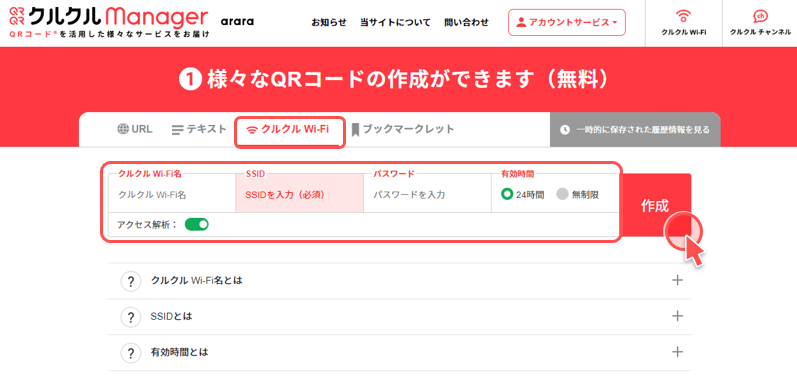
- 「ダウンロード」をクリックして画像データを取得
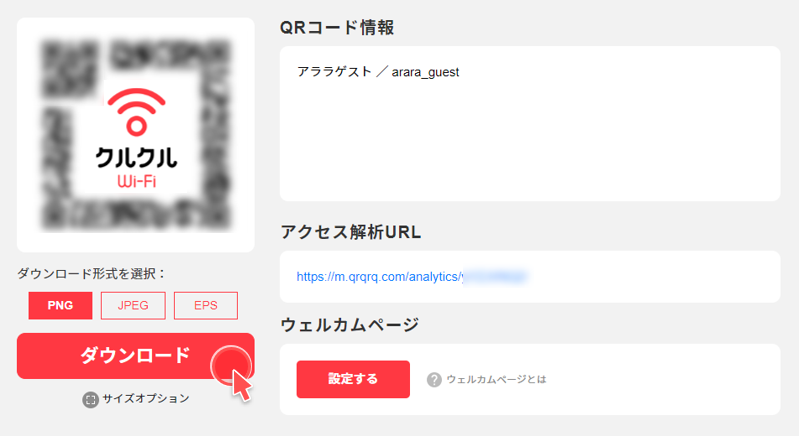
クルクル Wi-Fiの接続方法
「クルクル Wi-Fi」を利用するには専用のアプリが必要です。
- 専用アプリ「クルクル – QRコードリーダー」をインストール
- 「クルクル Wi-Fi」を読み取り、「Wi-Fiアクセスポイント”SSID名”に接続しました。」と表示されると接続完了。
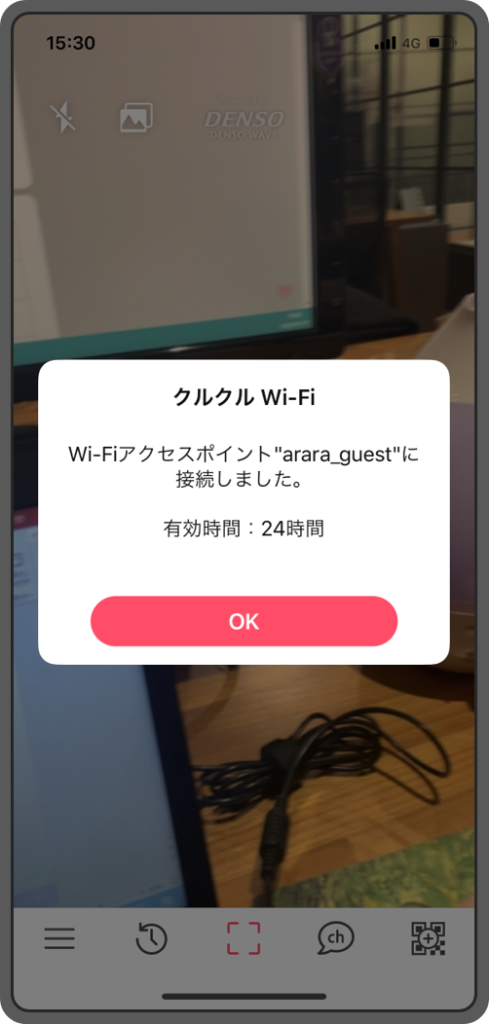

補足 iOS11以前の場合は、インストールまで進むとWi-Fi接続が完了します。
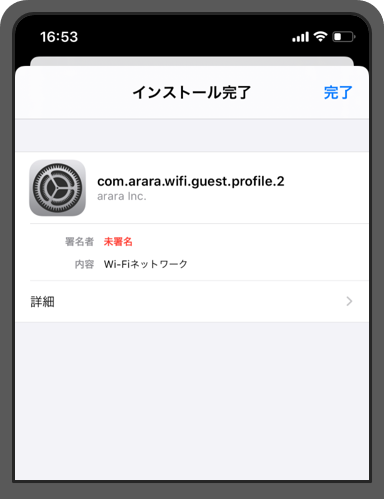
Wi-Fi接続用QRコードを使用する際はセキュリティ対策をしよう
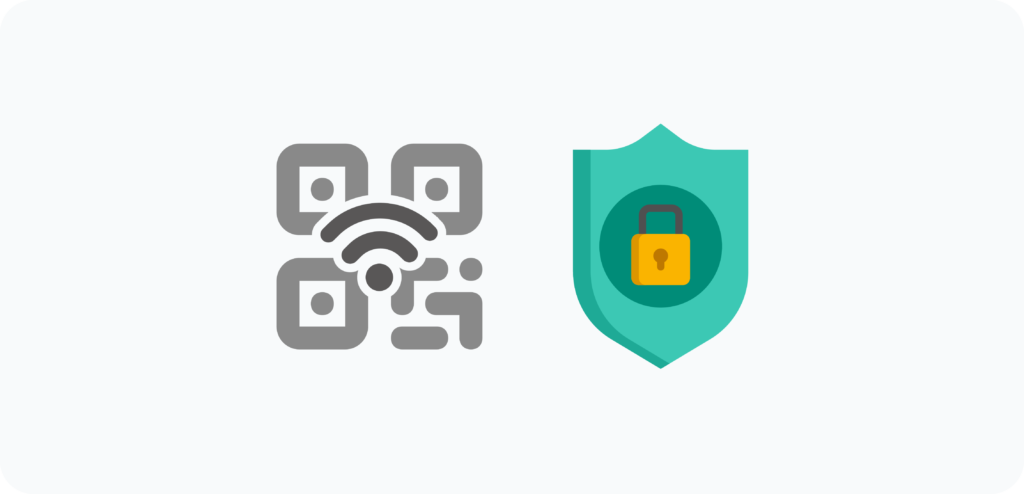
Wi-Fi接続用QRコードは、簡単に情報を取得できるため、セキュリティには十分注意しましょう。
接続状態の通信の機密性のためにも、ウイルス対策ソフトやセキュリティ対策アプリを活用することをおすすめします。
また、パスワードを定期的に変えておくこともセキュリティ対策に繋がります。
自宅以外の環境にも適しているクルクル Wi-Fi
Wi-Fi接続用QRコードは、自宅以外にもさまざまな場所で利用できます。
オフィス

オフィスで来客がWi-Fiに接続する時に、クルクル Wi-Fiは、QRコードを読み取るだけで簡単にWi-Fi接続できるため、Wi-Fi設定に時間を割くことはありません。
ワーキングスペース
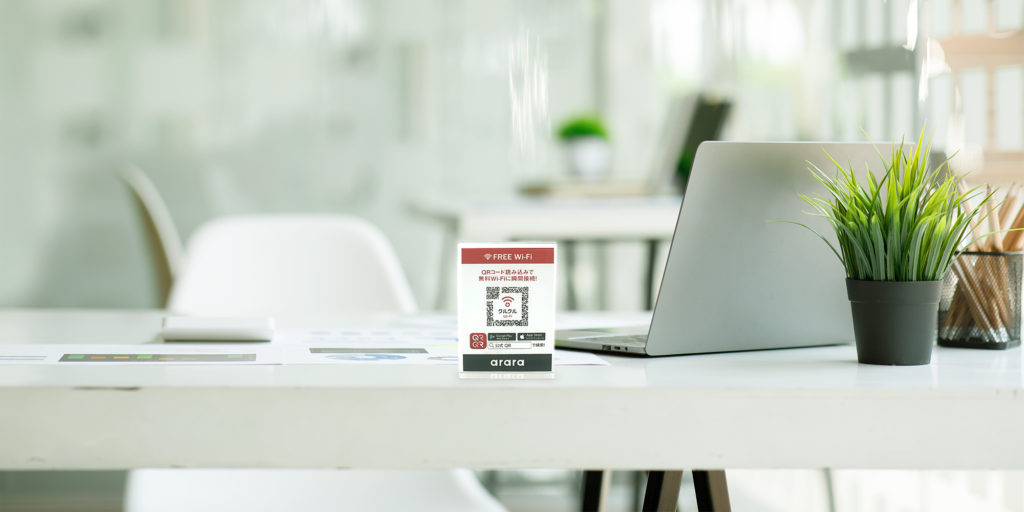
時間単位で料金が発生するワーキングスペースでは、仕事以外の事には時間をあまり割きたくないと考える人が多いでしょう。クルクル Wi-Fiは、QRコードを読み取るだけで簡単に接続ができるため、利用者は仕事をスムーズに始めることができます。
ホテル

現在、客室のWi-Fi設置が当たり前になっています。しかし「SSID・パスワードを入力してもWi-Fiに繋がらない」といったお問い合せも多いのではないでしょうか。
Wi-Fi接続用QRコードがあれば、お客様はSSIDやパスワードを入力せずに、QRコードを読み取るだけで簡単にWi-Fiに接続できるため、接続できないといったお問合せは減少するでしょう。
またクルクル Wi-Fiには、お客様にお得な情報を無料で発信することができる「クルクル Wi-Fi ウェルカムページ」があります。クルクル Wi-Fiとあわせてウェルカムページを利用することで、ホテルの集客が期待できます。
Android10以降でWi-Fi接続用QRコードが接続できないときは
Android10以降の仕様変更に伴い、クルクル Wi-Fi接続時の手順が変更になりました。
Android10以降の端末で、Wi-Fi接続用QRコードの読み取りに失敗する場合は、以下の記事をご一読ください。
まとめ
いかがでしたか?
今回は、Wi-Fi接続用QRコードを作成して、一発で接続する方法をご紹介しました。
Wi-Fi接続用QRコードは、日常の些細な煩わしさから解放してくれる便利な機能です。
ぜひ、みなさんが自宅に友人や知り合いを招く際の参考にしてみてください。